Si vous avez un ordinateur, vous savez probablement le défragmenter périodiquement. Ce processus permet d'améliorer les performances du disque sur lequel un tel travail a été effectué. À ce stade sur Internet, les utilisateurs posent de nombreuses questions liées au processus de défragmentation. Pour effectuer cette opération correctement, vous devez suivre certaines règles.
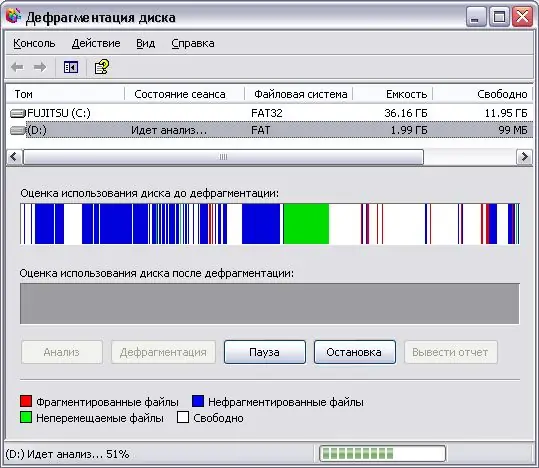
Nécessaire
ordinateur
Instructions
Étape 1
Pour lancer la défragmentation du disque, allez dans "Démarrer". Recherchez et ouvrez la "Boîte à outils". Obtenez un look classique. Vous pouvez aller dans le coin gauche-droit. Cela vous permettra de trouver l'icône Administration.
Étape 2
Double-cliquez sur cette icône. Ensuite, essayez de trouver une icône appelée "Gestion de l'ordinateur". Il y a une icône "Stockage", qui vous amènera à "Défragmenter le disque".
Étape 3
Cliquez dessus deux fois avec la souris et vous accédez au service souhaité. Là, vous sélectionnez le disque qui contient les fichiers endommagés.
Étape 4
Vous pouvez aller dans l'autre sens. Allez dans "Démarrer". Choisissez "Tous les programmes" et "Standard".
Étape 5
Allez dans le dossier "Système". Le fichier "Disk Defragmenter" s'y trouve. Il contient une liste des disques disponibles sur votre ordinateur. Si vous utilisez Windows XP, vous devez analyser la structure logique du disque.
Étape 6
Il y a un bouton Analyser dans la fenêtre Défragmenteur de disque. Cliquez dessus. Le programme pourra automatiquement tester la structure.
Étape 7
Ensuite, vous pouvez procéder en toute sécurité à la défragmentation elle-même. Si vous avez besoin de quoi que ce soit pendant ce processus, vous pouvez cliquer sur le bouton Pause et la défragmentation s'arrêtera.
Étape 8
L'ensemble du processus de cette procédure prendra environ 40 minutes. En conséquence, les erreurs seront corrigées et le disque commencera à mieux fonctionner.






